我正在使用带有Raspberry Pi的7英寸TFT LCD显示屏,有人能告诉我如何更改Raspberry Pi的屏幕分辨率以及7英寸TFT LCD显示屏的分辨率应该是多少吗。
9个回答
126
在运行Raspbian Jessie的Raspberry Pi 3上,只需运行以下简单命令。
打开终端并输入:
sudo raspi-config
Go to: >高级选项 > 分辨率 > 将分辨率设置为与屏幕兼容的尺寸.
然后
reboot
如果您在配置中没有找到菜单,请更新您的树莓派软件配置工具(raspi-config)。
就这些了,谢谢。
- Ekmal Firdaus
8
12对我来说,这是这里最好的解决方案,谢谢! - Kevin Peters
4简单而有效,谢谢!对于我的 TeamViewer 会话也起作用。 - SamAndrew81
简洁明了的工作解决方案,正是我所需要的。谢谢! - ᴍᴇʜᴏᴠ
2有没有不重启的情况下完成这个操作的方法? - Max Coplan
1这个解决方案已经不再更新了,因为在“高级”下面已经没有“分辨率”选项了。 - Starhowl
显示剩余3条评论
72
为了支持我的7英寸TFT液晶屏,我在/boot/config.txt文件中进行了以下更改。
取消注释"disable_overscan=1"
overscan_left=24
overscan_right=24
Overscan_top=10
Overscan_bottom=24
Framebuffer_width=480
Framebuffer_height=320
Sdtv_mode=2
Sdtv_aspect=2
我使用这个视频作为指南。
- Nick
3
寻求更改实际分辨率。我已经完成了过扫描,但想要按钮和其他所有东西变大。 - Exzile
2@mpromonet建议更改您的评论,添加/boot/config.txt需要更改...我不得不搜索这些信息。 - Pipo
在链接http://elinux.org/RPiconfig中,当你查找视频选项时,你还会得到hdmi_group和hdmi_mode。 - Deep LF
12
如果您像我一样使用通过SPI连接的TFT(例如PiTFT 2.8英寸320x240),结合FBTFT和fbcp来利用硬件加速视频解码(使用omxplayer),如此描述在这里。您应将以下内容添加到/boot/config.txt中,以强制输出到HDMI并将分辨率设置为320x240:
hdmi_force_hotplug=1
hdmi_cvt=320 240 60 1 0 0 0
hdmi_group=2
hdmi_mode=87
- Martin
3
1我尝试了几种不同的方法,但最终在我的10.1英寸1024x600显示屏上运行。我将320 240更改为我的分辨率,效果很好。谢谢! - Striker
1非常感谢您提供“hdmi_cvt”的提示!出于某种原因,即使我的7英寸显示器只是通过HDMI连接,也需要它才能使用正确的分辨率。如果没有它,右侧约20%的内容会被裁剪掉,而这并不是过扫描问题。 - DragonGamer
1好吧,这对我没用。就像你一样,我有一个2.8英寸的piTFT显示屏,现在我正在尝试将其切换到HDMI输出,然后再切换回PiTFT显示屏。无论我做什么,树莓派只会将输出发送到PiTFT显示屏而不是监视器。 - ThN
12
正如其他评论所指出的那样,您需要取消注释/boot/config.txt中的disable_overscan=1。
如果您使用的是NOOBS(这就是我使用的),您会在文件末尾找到一组带有disable_overscan=0属性的默认设置。您需要将其值更改为1,并重新启动。
- Amazia Gur
2
尽管这个答案有7个赞,但是在取消config.txt中的那行注释后,我无法从HDMI输出中得到任何东西。 - ThN
这个方法对我很有效——在禁用这个之前,我被困在593x4xx的分辨率上无法解决问题——然后就非常好用了 :) - code_fodder
6
您可以在 Raspbian GNU/Linux 8 (jessie) 上使用以下窗口在图形化界面上更改显示分辨率(无需使用终端)。
应用程序菜单 > 首选项 > 树莓派配置 > 系统 > 设置分辨率。
- Yasindu
2
1我知道在一些树莓派的操作系统中,有设置分辨率选项。我有一个运行Jessie的树莓派,但它没有设置分辨率选项。我该怎么办? - ThN
2我也没有设置分辨率选项。 - Max Coplan
5
如果我没记错的话,默认的树莓派分辨率是:1366x768。
但你可以进行更改。
你可以在这个链接中找到有关它的所有信息。
在那个页面上搜索“hdmi模式”。
希望对你有帮助。
- dhruvvyas90
3
索尼Bravia KLV-32T550A电视 以下配置可正常工作 您应该将以下内容添加到/boot/config.txt中,以强制输出到HDMI并设置
resolution 82 1920x1080 60Hz 1080p
hdmi_ignore_edid=0xa5000080
hdmi_force_hotplug=1
hdmi_boost=7
hdmi_group=2
hdmi_mode=82
hdmi_drive=1
- user2206324
1
我已经成功地在我的树莓派上使用了2.8英寸的Pitft显示器,但现在我需要将其临时切换到监视器的HDMI输出,然后再切换回Pitft显示器。所以,我尝试了你的答案,但它没有起作用。 - ThN
1
在取消注释disable_overscan=1后,按照我的方式操作。在链接http://elinux.org/RPiconfig 中搜索Video选项时,你还会得到hdmi_group和hdmi_mode。对于hdmi_group,如果你使用电视作为视频输出,请选择1,或者选择2用于监视器。然后在hdmi_mode中,可以从列表中选择所需的分辨率。我选择了:
hdmi_group=2
hdmi_mode=23
这样就可以正常工作了。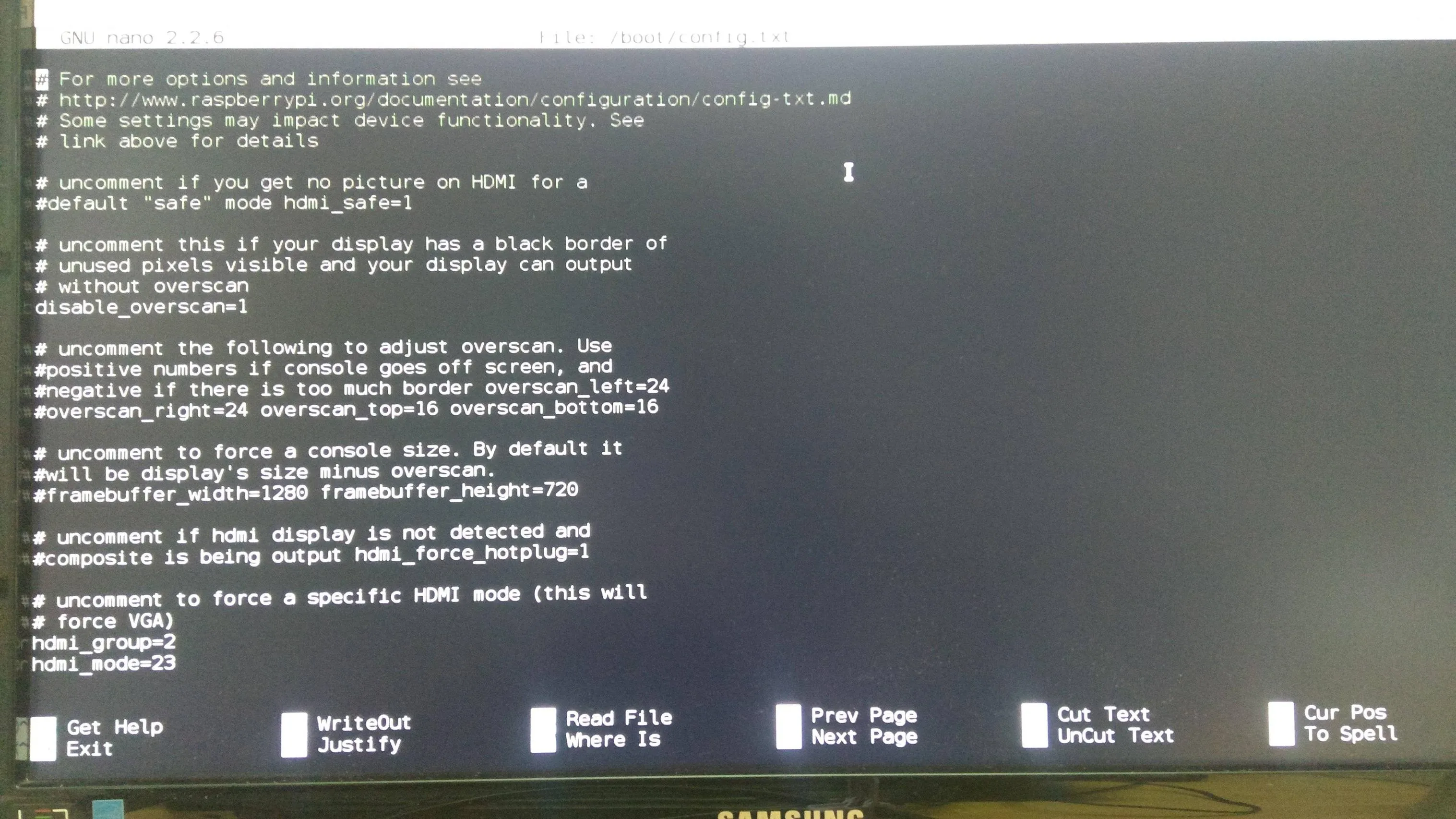
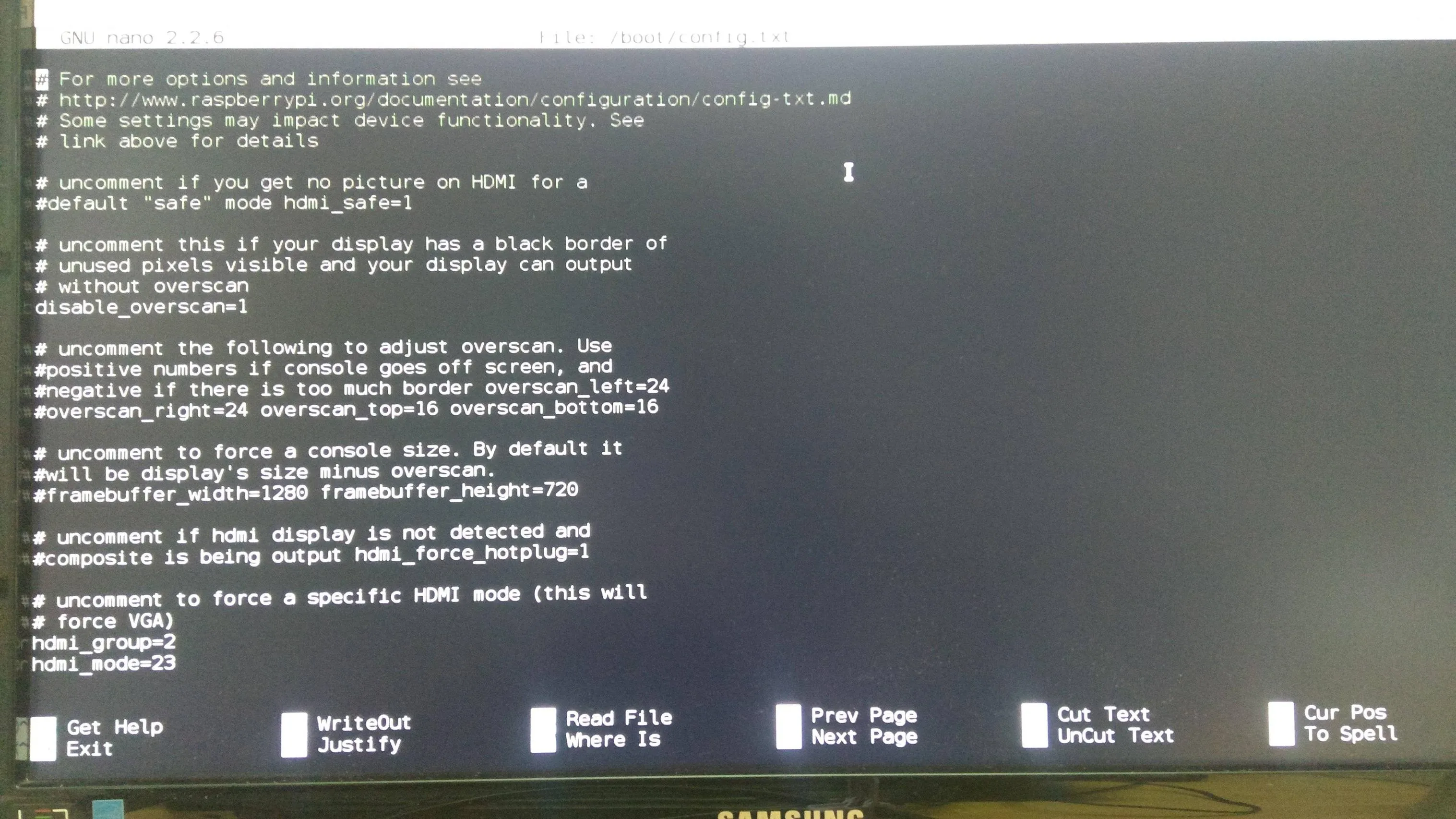
- Deep LF
-2
这对我有效
hdmi_group=2
hdmi_mode=1
hdmi_mode=87
hdmi_cvt 800 480 60 6 0 0 0
max_usb_current=1
- Gregg Marco
1
3我理解这句话是关于修改
/boot/config.txt文件的,是吗? - Thomas Tempelmann网页内容由stack overflow 提供, 点击上面的可以查看英文原文,
原文链接
原文链接